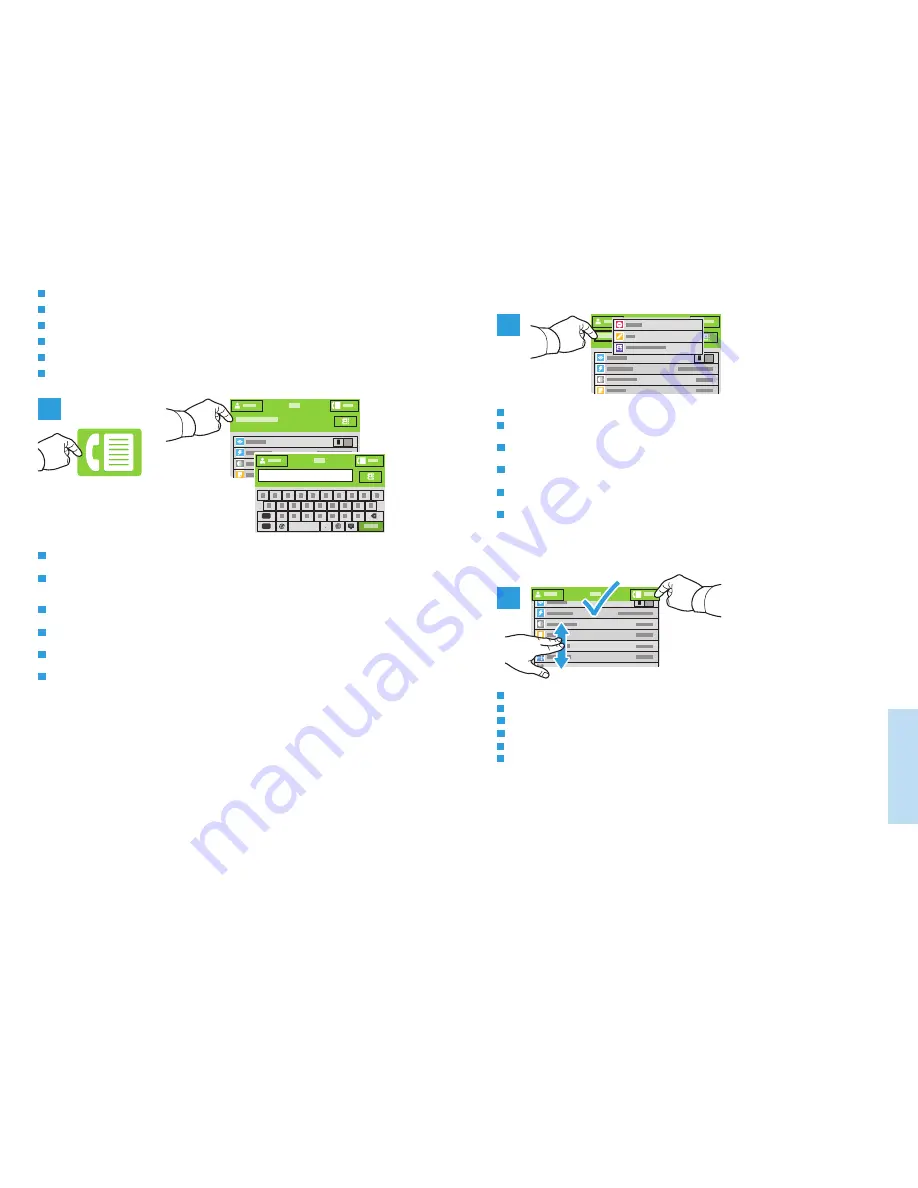
17
www.xerox.com/office/WC6515support
Fa
Té
lécopi
e
1
2
3
123
Basic Faxing
Télécopie standard
Funzioni fax di base
Einfacher Faxbetrieb
Envío de fax básico
Envio de fax básico
IT
FR
EN
DE
ES
PT
IT
DE
FR
ES
PT
EN
To add, edit or remove a number from the address book, touch and hold the number and select an option.
Pour ajouter, modifier ou supprimer un numéro du carnet d’adresses, maintenez appuyé le numéro et sélectionnez
une option.
Per aggiungere, modificare o rimuovere un numero dalla rubrica, toccare e tenere premuto il numero e selezionare
un'opzione.
Zum Hinzufügen, Bearbeiten oder Entfernen einer Nummer im Adressbuch die Nummer lange antippen und eine
Option wählen.
Para agregar, editar o eliminar un número de la libreta de direcciones, toque y mantenga pulsado el número y
seleccione una opción.
Para adicionar, editar ou remover um número do catálogo de endereços, toque e retenha o número e selecione uma
opção.
IT
DE
FR
ES
PT
EN
Choose fax settings as desired, then touch
Send.
Choisissez les paramètres de télécopie souhaités, puis sélectionnez
Envoyer.
Selezionare le impostazioni di fax desiderate, quindi toccare
Invia.
Faxeinstellungen auswählen, dann
Senden antippen.
Seleccione las opciones de fax deseadas y toque
Enviar.
Selecione as configurações de fax, como desejado, e depois selecione
Enviar.
Touch
Fax, then touch Destination and type a fax number. To add stored numbers, touch the address book. To add
more recipients, touch the destination field again.
Sélectionnez
Télécopie puis Destination et entrez un numéro de fax. Pour ajouter des numéros enregistrés,
sélectionnez le carnet d’adresses. Sélectionnez à nouveau le champ de destination pour ajouter d’autres
destinataires.
Toccare
Fax, quindi Destinazione e digitare un numero di fax. Per aggiungere numeri memorizzati, toccare la
rubrica. Per aggiungere ulteriori destinatari, toccare nuovamente il campo di destinazione.
Fax und Zielbestimmung antippen und eine Faxnummer eingeben. Zum Hinzufügen gespeicherter Nummern das
Adressbuch antippen. Zum Hinzufügen weiterer Empfänger das Zielbestimmungsfeld erneut antippen..
Toque
Fax y, a continuación, Destino e introduzca un número de fax. Para agregar números almacenados, toque la
libreta de direcciones. Para agregar más destinatarios, toque de nuevo el campo de destino.
Toque em
Fax, depois selecione Destino e digite um número de fax. Para adicionar números armazenados, toque no
catálogo de endereços. Para adicionar mais destinatários, toque no campo de destino novamente.
FR
IT
DE
ES
PT
EN
ABC/123 >


































